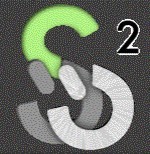
 Linux
Linux
 Astuces
Astuces
Grub
Réparation du chargeur de système d'exploitation
Pour : Linux
Au démarrage du poste vous avez le logiciel GRUB (Ou Lilo qui ne sera pas traité ici) qui charge un menu afin de choisir le système d'exploitation à démarrer.
Il arrive parfois que ce logiciel ne fonctionne plus, par exemple suite à une mise à jour, une installation de Windows (XP, 7, 8 ...)qui va écraser le MBR et donc ne plus avoir le menu de GRUB, etc ...
Dans ce tutoriel nous allons voir comment contourner le problème pour démarrer n'importe quel système d'exploitation Linux et/ou Windows quand il y a un problème avec le chargeur GRUB.
Et comment réparer GRUB pour charger tous les systèmes présent.
Sommaire
1- Télécharger et graver Super Grub 2
2- Démarrage de SUPER GRUB 2
3- Installation/réinstallation de "Grub"
4- Mise à jour de Grub v1 à Grub v2
5- Outil avec interface graphique
On va commencer par télécharger l'image ISO de SUPER GRUB2 afin de pouvoir démarrer sur n'importe quel OS.
Vous pouvez la télécharger depuis notre site:
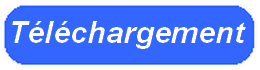
super-grub2-disk-hybrid-2.00s1-beta5.iso
Ou depuis le site de l'éditeur:
www.supergrubdisk.org
Puis gravez l'image ISO sur un disque et configurez votre BIOS pour booter dessus au démarrage du PC.
Au lancement du live cd de Super Grub 2, sélectionnez "Detect any Operating System" pour détecter automatiquement tous les systèmes d'exploitation présent sur votre ordinateur, puis appuyer sur la touche "Entrée":
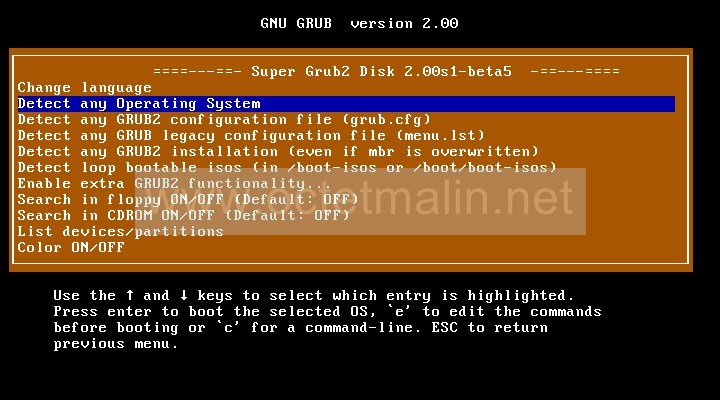
La liste des systèmes d'exploitation s'affiche, dans notre cas il y a que un seul système qui est un Linux.
Dans le cas où vous en avez plusieurs, choisissez le système où est installé votre chargeur de système GRUB.
Puis appuyer sur la touche "Entrée" pour démarrer le système que vous avez sélectionné:

Une fois votre système Linux est démarré grâce au cd de SuperGrub, on va pouvoir réinstaller Grub sur votre système:
apt-get install grub
La configuration de grub se trouve dans le fichier "/boot/grub/grub.cfg".
Il est fortement déconseillé de le modifier manuellement, c'est pour celà que l'on va éditer automatiquement le fichier "grub.cfg" avec la commande "update-grub".
Cette commande va mêttre à jour la liste des différents systèmes amorçable.
root@pc-ubuntu:/home/cedric# update-grub Searching for GRUB installation directory ... found: /boot/grub Searching for default file ... found: /boot/grub/default Testing for an existing GRUB menu.lst file ... Could not find /boot/grub/menu.lst file. Would you like /boot/grub/menu.lst generated for you? (y/N) y Searching for splash image ... none found, skipping ... Found GRUB 2: /boot/grub/core.img Found kernel: /boot/memtest86+.bin Found kernel: /boot/vmlinuz-3.0.0-32-generic Found kernel: /boot/vmlinuz-3.0.0-31-generic Found kernel: /boot/vmlinuz-3.0.0-12-generic Found GRUB 2: /boot/grub/core.img Found kernel: /boot/memtest86+.bin Updating /boot/grub/menu.lst ... done root@pc-ubuntu:/home/cedric#
Maintenant on va rechercher le nom du disque où est installé votre système:
blkid
Ou
fdisk -l
Maintenant que Grub est configuré on va pouvoir modifier le MBR grâce à la commande suivante:
Biensûr dans mon exemple "sda" est le nom système de mon disque dur mais remplacez le par le nom système de votre disque (hda, hdb, hdb, sda, sdb, sdc ...).grub-install /dev/sda
PS: Dans le cas où le problème est toujours là, on peut tenter une réinstallation avec une purge partiel.
apt-get install --reinstall grub-pc grub-common
Dans le cas où vous disposez de Grub V1, voici comment vérifier la version de Grub et comment la mettre à jour.
On va commencer par vérifier notre version actuel de GRUB:
# grub-install -v grub-install (GNU BRUB 0.97)
Dans notre exemple on peut voir que c'est la version 0.97 de GRUB qui est installé.
Voici la commande pour mêttre à jour GRUB en version 2:
upgrade-from-grub-legacy
En cas de difficulté avec les lignes de commande ou si l'intervention a échoué, vous pouvez utiliser Boot-Repair qui est un outil avec interface graphique.
Lien pour aller sur le site de l'éditeur:
www.supergrubdisk.org
Par O.Cédric
Sur www.octetmalin.net
Article publié le:
28/06/2013 17:12
Cette page vous à plus?
Dîtes que vous l'aimez en cliquant sur le bouton Facebook.


 Cracker un point d'accès wifi
Cracker un point d'accès wifi Prendre le control du compte root
Prendre le control du compte root Horloge en temps réel par internet
Horloge en temps réel par internet Naviguer en toute sécurité
Naviguer en toute sécurité Accélerer le démarrage de Windows
Accélerer le démarrage de Windows